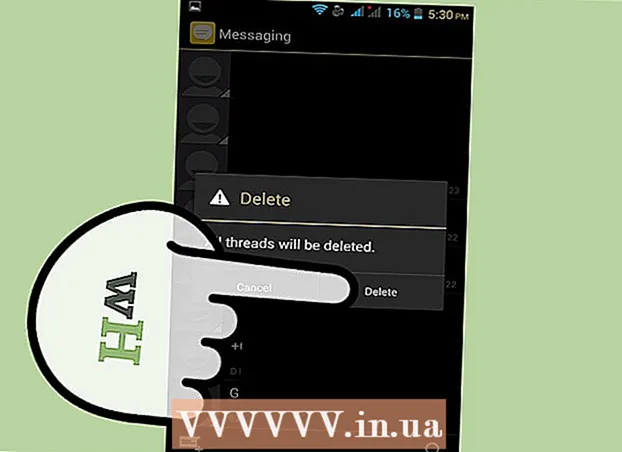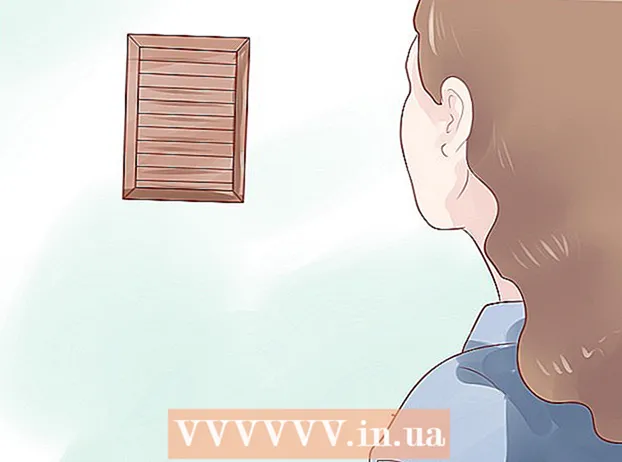Avtor:
Peter Berry
Datum Ustvarjanja:
18 Julij. 2021
Datum Posodobitve:
1 Julij. 2024

Vsebina
Microsoft Excel je odlično orodje za organiziranje podatkov. Ta članek vam bo predstavil preprosto, a izjemno uporabno funkcijo, to je razvrščanje podatkov po abecedi.
Koraki
Metoda 1 od 2: Razvrsti po abecedi
Oblika naslova. Vrstica z glavo je prva vrstica v preglednici, ki vsebuje ime stolpca. Včasih bo Excel razvrstil celotno vrstico ob predpostavki, da je to del podatkov, še posebej, če je v vaši preglednici celotno besedilo. Tu je nekaj načinov, kako to preprečiti:
- Oblika vrstice zadeve je drugačna. Na primer, lahko krepko ali spremenite barvo besedila.
- Prepričajte se, da v zadevi ni praznih celic.
- Če Excel še vedno razvršča, izberite zadevo in v zgornjem meniju traku kliknite Domov → Urejanje → Razvrsti in filtriraj → Razvrsti po meri razvrsti) → Moji podatki imajo glave.

Izberite stolpec, ki ga želite razvrstiti. Kliknite celico glave stolpca ali črko nad njo (A, B, C, D itd.).
Odprite zavihek Podatki. Kliknite zavihek Podatki na vrhu zaslona, da si ogledate možnosti podatkov v meniju traku nad preglednico.

Poiščite element Razvrsti in filtriraj. Meni traku je ločen od regije s spodnjim imenom. Poiščite območje z oznako Razvrsti in filtriraj.- Če ga v meniju Podatki ne najdete, se poskusite vrniti na zavihek Domov in v razdelku Urejanje poiščite gumb Razvrsti in filtriraj.

Kliknite gumb A → Z. Če želite razpredelnico razvrstiti po abecedi, kliknite ikono A → Z v razdelku Razvrsti in filtriraj. Izbrani stolpec bo preurejen po abecednem vrstnem redu. V večini različic Excela je ta gumb običajno v zgornjem levem kotu razvrščanja in filtriranja.- Če želite razvrščati v obratnem abecednem vrstnem redu, kliknite Z → A.
Metoda 2 od 2: Razvrsti po priimku (velja za angleško strukturo imen)
To velja, kadar je preglednica z imeni in priimki v celici. Če imate v ločenem stolpcu seznam polnih imen (struktura imena, priimka), bo razvrščanje potekalo samo po imenih. Po naslednjih navodilih boste lahko polna imena razdelili v dva stolpca in nato razvrstili po stolpcu z priimki.
Vstavite nov prazen stolpec. Ta stolpec postavite na desno od stolpca s polnim imenom.
Vnesite formulo za ime. Vnesite to formulo v zgornjo celico novega stolpca: = LEVO (A1, FIND ("", A1)) in poskrbite, da bodo v narekovajih presledki. Ta formula je prikazana v stolpcu s polnim imenom in kopira vse podatke pred presledkom.
- Po potrebi zamenjajte A s črko stolpca, ki vsebuje seznam imen in priimkov.
- Zamenjajte 1 s številko vrstice, ki jo vnašate.
Kopirajte to formulo za celoten stolpec. Kliknite naslov novega stolpca, kopirajte in prilepite pravkar vneseno formulo.V tem stolpcu bi morali videti, da se vsa imena samodejno prikažejo.
Ustvari stolpec priimka. Ustvarite nov stolpec na desni strani stolpca z imeni. Kopirajte in prilepite to formulo, da izpolnite priimek v stolpcu:
- = DESNO (A1, LEN (A1) -FIND ("", A1))
Razvrsti po stolpcu priimka. Zdaj lahko stolpec priimka razvrstite po abecedi, kot je opisano zgoraj. oglas
Nasvet
- Če meni "trak" izgine, dvokliknite katero koli kartico, da jo razširite nazaj.
- Ta članek je namenjen različici Excel 2003 ali novejši. Če uporabljate starejšo različico Excela, boste morda morali možnosti poiskati drugje.